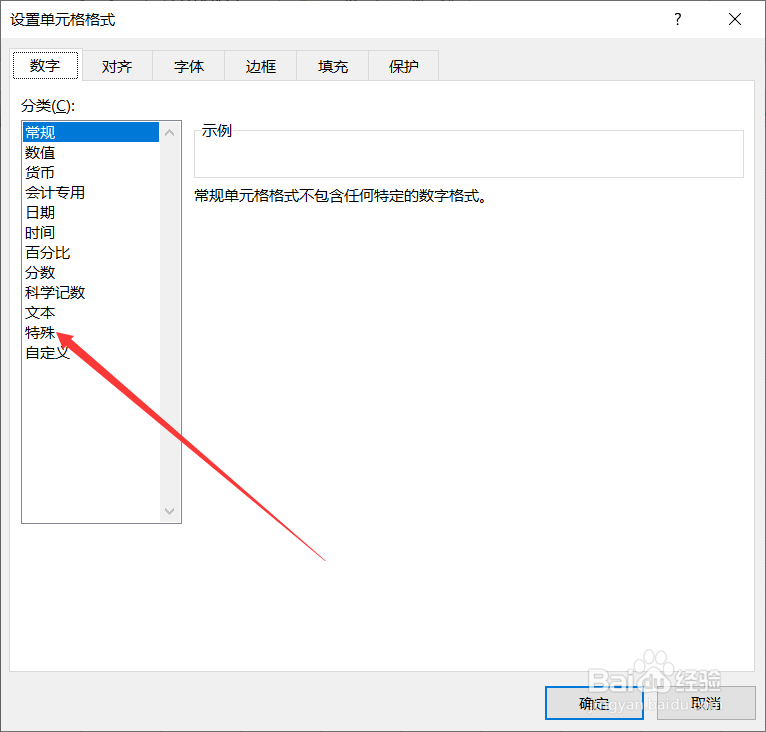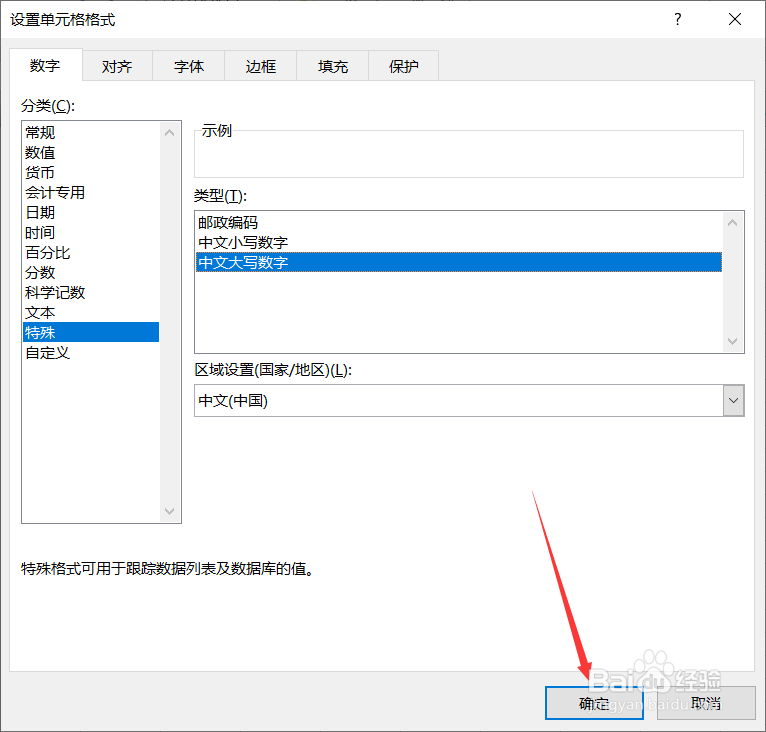Excel如何输入“中文大写数字”
1、首先新建一个空白的Excel文档。
2、如下方箭头所示,选择要修改为“中文大写数字”格式的单元格。
3、如下方箭头所示,找到上方工具栏里的这个标志。
4、点击这个标志,弹出设置单元格格式的编辑框。
5、在单元格格式的编辑框里找到“数字”。
6、如图所示,点击弹出数字类的设置框。
7、如下方箭头所示,在编辑框里找到“特殊”。
8、点击弹出“特殊”的编辑框,选择“中文大写数字”。
9、设置好后点击编辑框里的“确定”。
10、然后你就可以在单元格里输入数字,生成中文大写数字的格式。
声明:本网站引用、摘录或转载内容仅供网站访问者交流或参考,不代表本站立场,如存在版权或非法内容,请联系站长删除,联系邮箱:site.kefu@qq.com。
阅读量:54
阅读量:64
阅读量:21
阅读量:95
阅读量:51